首先要感谢lforl朋友的大力支持!感谢Appinn网站Duah及其他网友提供的意见和建议!
之前用C#版写的,这次用C++重写了,功能更丰富了,软件在性能、兼容性、内存占用上都有些提升。
XP、WIN7、WIN10、WIN11下测试可用,大家不妨下载,如使用过程中遇到问题,欢迎反馈!觉得好用的,不妨分享给身边的朋友!
高分辨率下(如4K)显示异常,请尝试以前设置:右键程序文件-属性-兼容性

2025-03-25更新:
文本模式下可显示后缀名;
修复”随机数” 和 “日期+数字递增” 顺序错误bug;
其他小修改或bug修复。
2024-04-05更新:
新增多语言支持(如无需多语言,删除Language目录即可。如需添加其他语言,在Language目录下新建如CHT.ini,格式详情请参考ENG.ini);
修复排序箭头bug;
修复打开文件后标题栏和菜单栏变灰的bug;
菜单去掉字母并调整格式;
其他小修改或bug修复。
2024-02-20更新:
其他小修改或bug修复
2024-02-02更新:
配置文件改为跟软件同名;
修改文件没改变的提示;
帮助文本字体改为微软雅黑;
其他小修改或bug修复。
2023-12-19更新:
完善文件夹改名;
修复右键和发送到bug;
其他小修改或bug修复。
2023-12-17更新:
”从文件夹添加“新增路径输入框;
预设新增<dir>元变量;
其他小修改或bug修复。
2023-12-03更新:
预设中新增文件创建/修改日期和时间;
新增导出所有信息到剪切板;
修复改名刷新后可拖入新文件名的bug;
其他小修改或bug修复。
2023-11-16更新:
修复文件名导出导入剪切板无法改名的bug;
修复使用文本模式丢失后缀的bug;
修改文件列中移除文件快捷键:Alt+Delete改为Delete;
取消显示工具栏、默认文件名排序,可在设置中修改;
其他小修改或bug修复。
20230728更新:
新增<Y><M><D>和<y><m><d>日期模板,可任意组合,如<Y><M><D>对应20230728,<Y>-<m>-<d>对应2023-7-28;
修复繁体版系统中繁简转换的bug;
其他小修改或bug修复。
20230726更新:
保存当前窗体大小。
20230720更新:
新增繁体和简体间相互转换;
2023-07-17更新:
清空文件列表时,清空并关闭预览框;
修复文本模式式原文件名末尾有空格时的bug;
修复反选后右键全部高亮文件的bug;
文件列表中双击序号列不打开文件;
“扩展名改为”恢复为“忽略扩展名”;
其他修改或bug修复;
2023-03-24更新:
修复一些bug;
软件特色:
1.支持文本自由改名模式,给你最灵活简便的体验;
2.支持拖拽文件或文件夹、支持右键、支持右键发送到;
3.支持正则(可自定义添加),附送常用改名模板(可自定义添加);
4.常用改名方式:序号、插入、删除、替换,一目了然,便于批量操作;
5.记忆常用改名记录;
6.可以灵活排序,根据文件创建时间、名字等智能排序;
7.轻巧绿色、便携(压缩后几十K)、节省资源高效。
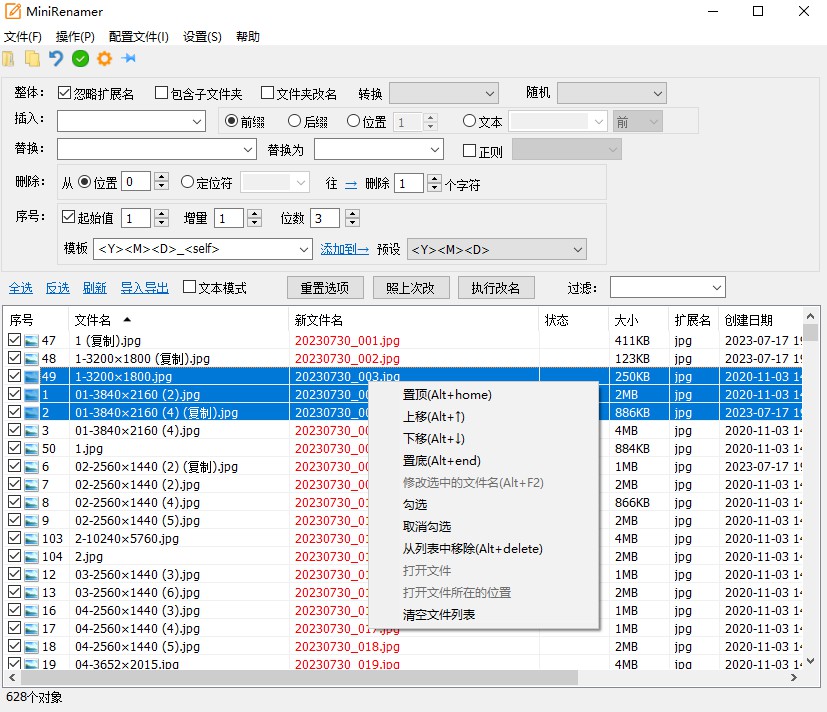


定制开发:软件、网站、小程序等业务,欢迎qq咨询(1395402577)
捐赠支持:https://abc100.net/donate
QQ交流群:836447851

我对131个PDF文件进行批量重命名,在”文本模式”中将新的名称直接粘贴进去,执行前确定勾选了全部文件,但执行后有6个文件没有命名成功,我继续对这6个文件批量命名,但又有3个命名失败,很奇怪,我在对196个压缩包文件批量命名的时候没有这情况,请问是什么缘故呢?
我找到原因了,因为有同名的,软件只会对其中一个文件做命名,那没事了,无需回复,谢谢,软件很棒
推荐使用新版zRenamer
AikaSuzumiya-0040
AikaSuzumiya-0063
AikaSuzumiya-0074
AiriMashiro-0051
AiriMashiro-0057
哈哈过年好,你好大佬请教一下,我如何从中把序号乾坤大挪移到最左边(0040-AikaSuzumiya)。起初想按照名称排列然后按照顺序自动增加序号,不过行不通。
过年好!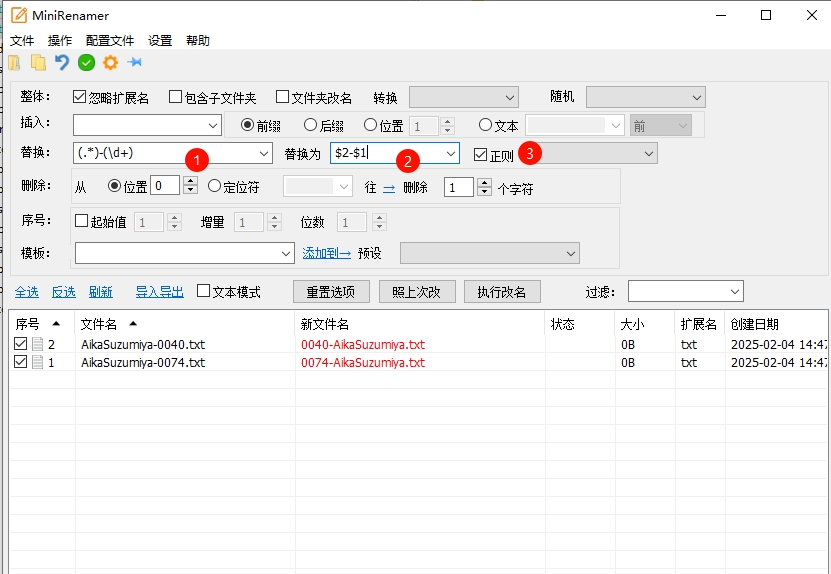
替换:(.*)-(\d+)
替换为:$2-$1
勾选“正则”复选框
如下图:
多谢学会了,无以为报只好以身相许😂😂
要批量删除文件名最后几个字符,请问可以怎样操作?
删除后面5个字符,如图: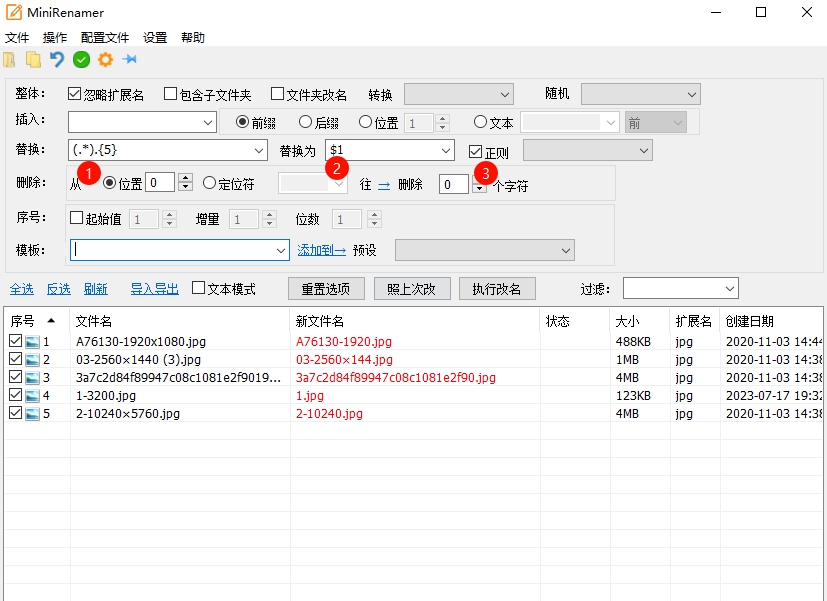
替换:(.*).{5}
替换为:$1
勾选:正则
后缀不变,能否将文件名改为字符串生成的md5值,希望能添加此功能
这个功能基本上不会加了呢,对于文件体积大的,检验MD5速度太慢了。实在要这样命名的话,可以先用MD5工具批量检验,然后把结果复制过来就可以了。
非常好用。
有一个功能需求:
批量改照片的名称的时候,需要添加【照片的拍摄日期】,iphone以前的照片,都是IMG_xxxx.JPG这种格式,这十多年下来,好多重名文件,但是日期都是创建时间/修改时间,都不是准确的拍摄日期,求增加这个功能
希望归希望,但不一定会把这功能加进去,所以如果你真的有这样一个特定需求,也可以用别的工具解决一下,我知道的是 Advanced Renamer 带有这功能(界面繁杂 非常全面的 菲菲更名 却居然没这功能倒有点意外)
感谢回复!
这个小工具主要满足一些常用改名需求,一些特定需求像读取图片或音乐信息等暂时不考虑加了呢。推荐使用其他改名工具,菲菲改名应该是支持的,只是不太好找。
效果就像图里这样:https://s21.ax1x.com/2024/11/17/pARMoZD.png
软件很好用,谢谢作者分享。
如果替换功能支持”区分大小写”复选框就更好了,比如输入”a”,在”区分大小写”勾选(默认状态)时仅匹配”a”,在”区分大小写”不勾选时匹配”A”和”a”,类似于记事本里的”区分大小写”,目前版本相当于”区分大小写”勾选。
感谢反馈!加个”区分大小写”复选框是会方便一些。
如要同时替换aA,目前可以通过勾选“正则”复选框,”替换“框输入“[aA]”即可。
(1)、在2.2.1版里,”包含子文件夹”复选框,勾选后当前只能识别往下一级的子文件夹,往下多余一级之后的内容就识别不到了。所以当前勾选”包含子文件夹”后,往下一级之后的子文件夹内容无法被添加,同时勾选”文件夹改名”的话,这时同样是往下一级之后的文件夹无法被添加。
希望:完善包“含子文件夹”这一功能让其能遍历到其下所有层级。
(2)、希望能给”文件夹改名”选项加一个”包含根目录”选框(这个是看”Advanced Renamer”软件里有,那个也很好用,只是帖主这个更小巧也很不错),也就是当前开启”文件夹改名”后,如果勾选了“包含子文件夹”,那么只会把你拖拽丢进去那个文件夹的下一级文件夹添加进列表,而你拖拽的那个文件夹自身却不会被添加进去。
希望:加入一个”包含根目录”选项 允许将所拖选的文件夹自身也添加进去。【顺便就是“随机”下拉列表,”随机数” 和 “日期+数字递增” 这两个选项位置写反了可以修正一下】
感谢反馈!
(1)文件改名勾选”包含子文件夹”复选框,这个确实只加了下一级的目录文件。这个后续有空了可以修改一下。
(2)勾选”文件夹改名”复选框,直接拖入文件夹,将只对拖入的这个文件夹改名,如勾选“包含子文件夹”后再拖入文件夹,将对该文件夹下的文件夹改名,且只包含下一级的文件夹。对于文件夹改名,不会做多级文件夹改名的支持了。
“随机”下拉列表,”随机数” 和 “日期+数字递增” 这两个选项位置写反了,这个确实是有这问题。
发现一个界面选项的书写错误,当前最新的2.2.1版里的那个“随机”下拉列表,”随机数” 和 “日期+数字递增” 这两个选项写反了,列表里选了一个后,实际执行的操作是另一个,把列表里这两个的名字交换一下才是正确的
三十多个图片采用文本模式执行改名后,程序自动退出,不知道为什么只能成功前几个,后面的就没有成功。
我想批量替换一些文件夹名字。但是无法实现。
文件–从文件夹添加,我选择了上一级文件夹,且勾选了包含子文件夹、文件夹改名。
但是列表中只显示上一级的文件夹,且执行替换后,子文件夹名字并没有修改。
谢谢作者。
小白求教:类似这样的文件名(林忆莲 – 至少还有你),怎么才能前后移位,模版自带的公式,已经试过了,我实在不会操作!求教大神指教!!!谢谢了!(ps:下载了很多音乐,所以想交换前后位置)
顺便提个小要求,批量改名后,状态一栏显示 “成功“的提示,时间多停留一会,消失的太快,有些文件名是重复的,批量改名不成功,然后不注意,最后删除和替换的时候,一错再错,搞乱咯。。。。。主要是我的问题,但是还是希望作者辛苦一下!!!
如果是上面格式的文件名,可用正则替换实现。
替换:(.*)(–)(.*)
替换为:$3$2$1
勾选后面的“正则”选项
如图:
状态一栏显示 “成功“的提示时间后期有空了再修改一下吧。
不知道怎么发图片
01、不能显示超过2层的文件夹目录
02、不能记住排序方式,我想要按路径排序,每次重启都会重置
03、多层文件夹子目录的时候,我设置的按路径排序,原文件编号 1文件,2文件,。。9文件,。。19文件,加了编号后
重命名的结果不是 0001_1文件,0002_2文件,0003_3文件
01、文件改名需要勾选“包含子文件夹”; ,再勾选“序号”复选框、位数:4。
,再勾选“序号”复选框、位数:4。
02、这个没有做保存的功能;
03、只是用序号肯定是达不到预期效果。可以用模板:
4k高分屏界面的按钮盒数字乱的,还看不全
参考文章介绍里的兼容性设置
不能显示子文件里面的文件。
勾选“包含子文件夹”
非常好的小工具,谢谢!
当选择 删除选项 点击 从后往前 ,删除 字符功能无效,请修正
位置处需要填入一个数字,默认是0,从后往前删除的话,那是没有字符删的,如设置为10,它就会从第10个往前删除若干字符了。
创建时间和修改时间是不是一并可以修改呢?
加个遍历文件夹下面所有文件出来的功能
非常好用的工具,非常喜欢!两个小建议:
1. 菜单项增加Alt加速键,否则F、P、I、S、H这些菜单字母就很奇怪。
2. 对话框资源字体改用微软雅黑,而非MS Shell Dlg(简体中文系统映射为宋体)。雅黑从Vista开始就是Windows默认字体了,没有必要为了XP兼容性牺牲大部分使用场景的观感,而且会和菜单字体不协调。EmEditor在2021年底(21.3版开始)的本地化版本默认字体调整,也是采纳了这个建议,各国用户反响良好,特别是日本用户(因为日文系统的默认字体比宋体更丑)。
这两条也可以使用资源编辑器自行处理,但还是建议统一改进。
补充2个小问题:
1. 启用“文件列表在初始化时排序”,添加2个文件,点击序号排序。再添加2个文件,自动变成按文件名排序,而且同时在序号、文件名处显示上三角箭头。这里的处理逻辑有点乱,需要梳理。
2. 禁用“文件列表在初始化时排序”,貌似默认是按序号排序,但序号处未显示上三角箭头。
再补充1个小问题:使用“文件 — 添加文件”添加文件后,主对话框标题栏变成未高亮。
这些问题看起来琐屑,其实都是Win32开发需要注意的。
另外,比较纯粹的对话框程序,如果在清单里把dpiAwareness设为PerMonitorV2,系统会自动适配DPI缩放,也就是加上一个清单文件就(很大程度上)效果蛮好了。可以参考微软的系列文章,或者直接使用这篇(https://learn.microsoft.com/en-us/windows/win32/hidpi/setting-the-default-dpi-awareness-for-a-process)的清单例子。个人建议把“true”改成“true/pm”,“PerMonitorV2”改成“PerMonitorV2,PerMonitor”,兼容性更好。清单里还可以加上Common Controls的配置(可以搜索dependentAssembly和Microsoft.Windows.Common-Controls)。
感谢提供这么详尽的建议!
1.加的这几个字母没用上是有点奇怪,到时移除一下。
2.字体也可以考虑替换为微软雅黑。
3.添加文件先按序号排序,再添加文件,后添加的文件确实没有按之前的序号排序(没加重新排序)。不过我这边测试三角箭头只是在序号列上有显示。
4.默认排序确实没加三角箭头了,下次可以加上。
5.使用“文件 — 添加文件”添加文件后,主对话框标题栏变成未高亮,这一点在您反馈后,刚测试才知道原来还有这么个问题。
DPI设置等,后期看看能否修复一下。
本人写这个小工具时,完全是个win32开发的新手,临时抱佛脚,边写边查的,所以有很多问题考虑不周或处于知识盲区的地方。
再次感谢反馈!
哦哦,您当时是现学的哈,太厉害了。Win32开发的代码冗长,还有不少固定套路,难学易忘,但是程序小巧轻快,让人爱恨交加。关于之前反馈的几个问题,这里稍微补充一点。
Win32程序可以包括多个菜单资源,每个菜单资源对应于一个“菜单条”,每个菜单条包含若干个能够弹出的“下拉菜单”,每个下拉菜单包含若干个“菜单项”,菜单项还可以嵌套。Windows支持使用键盘控制菜单,主要通过Alt键。缓慢但通用的方式,是按一下Alt激活菜单条,然后用方向键动来动去。更高效的是使用Alt组合键,它和写在Accelerators资源里的快捷键不同,是写在菜单资源里的,字母的前面加上一个&,编译后这个字母就有了个下划线,可以直接和Alt组合使用了。举例来说,可以把“帮助”下拉菜单写成“帮助(&H)”,把其中的“关于”写成“关于(&A)…”,然后按Alt+H就直接弹出了“帮助”下拉菜单,再按A就等于点击了“关于”菜单项。一般地(除非是菜单项超级多),每个菜单项都应该有个(在该下拉菜单内)不重复的Alt组合字母,再根据它是否常用,决定是否需要分配快捷键。具体可以参考Everything的菜单,它的设计比较规范。
关于启用“文件列表在初始化时排序”的双三角问题,注意需要3步:先添加文件,然后点一下序号(此时三角从“文件名”转至“序号”),然后再添加文件,双三角应该就出现了。我在Windows 10、Windows 11上都可以复现。
DPI调整的原理上不复杂,对于简单布局的对话框程序,运气好的话一下子就可以很美观。但是对于嵌套布局等情况,就需要逐个控件计算位置然后手工调整,代码相当繁琐,Win32程序无法自动解决。我觉得使用系统增强的效果已经挺好了,修改的回报率太低,不弄它比较明智。
感谢补充!
过奖了!本身基础不牢,一段时间不碰,现在都忘记得差不多了。
菜单加那几个字母本来是准备把子菜单做成&+字母这种方式,后面觉得直接用快捷键可能会更方便一些,加上跟工具栏按钮要通用,就没加了,然后菜单上的字母也忘了移除。
关于启用“文件列表在初始化时排序”的双三角问题,到时我检查一下代码。
DPI调整这个当时稍微改了下但效果不佳,加上这边没有4K的高分辨率屏幕测试,就暂时放弃了。
对于这个工具后期基本上是些小修补了,如果以后时间充裕的话,才会考虑下大更新。
另 Everything确实好用,几乎天天会用到。
对了,菜单项资源的快捷键通常是用Tab键隔开,这样编译后会把它右对齐,比较美观。例如,“帮助”菜单项可以写成“帮助(&H)…\tF1”,然后编译看看效果,是不是和Everything之类的一样。
2.2.1版,执行F6、Alt+I或Alt+O操作,主对话框标题栏都变成未高亮,请拨冗查看。
主对话框标题栏未高亮的问题,原因是弹出的文件对话框的父窗口设为了桌面。设成主对话框就好了。
抱歉这里写错了,等会再看一下。
添加文件那里改了,其他地方忘记改了,下次更新一下。
不错,支持 楼主。我用的是Advanced Renamer
为了把一些数字都减去同一个数字
没办法还用js写了代码
win10下,版本:v2.2.0。
bug:
要用系统管理员账户才能在设置里设定“添加到右键菜单”,但下次若不是以系统管理员账户启动,“添加到右键菜单”前面的勾选√不见了。
即使“添加到右键菜单”设置成功(写入了注册表),但选择5个文件,用右键进行“MiniRenamer批量改名”,有时候,程序窗口中的文件列表内可能只有3个或4个文件。
设置里设定“添加到右键菜单”要求管理员权限是因为要写入信息到注册表。
后面右键添加多文件容易丢失文件确实是有这bug,后期修复下。
添加多文件时 推荐使用“发送到”功能。
并非软件本身bug。原因:windows默认限制(资源管理器右键)最多同时打开15个文件,是为了防止误操作避免有些人瞬间打开无数个文件,停不下来,引起系统资源耗尽而崩溃。
限制(资源管理器右键)最多右键加载15个文件的注册表位置
Windows Registry Editor Version 5.00
[HKEY_CURRENT_USER\Software\Microsoft\Windows\CurrentVersion\Explorer]
“MultipleInvokePromptMinimum”=dword:00000016
如果你够狠,直接把右键文件数量限制清除即可:
Windows Registry Editor Version 5.00
[HKEY_CURRENT_USER\Software\Microsoft\Windows\CurrentVersion\Explorer]
“MultipleInvokePromptMinimum”=-
新建txt文档,写入为以上,修改txt后缀名为reg,双击reg导入。
或者直接运行regedit相应修改之。
如果批量改名其中一部分文件后,再对其他一部分文件继续改名就会修改失败,只能改了一次后,清空列表,然后拖进去继续改才能成功,所以要对同一批文件进行多少次改名,就需要重复几次操作,具体原因不清楚。
多次改名刚试了下是可以用的。报错看看是不是改名有同名的冲突?
情况是这样的,我一份pdf拆分每页一个pdf,生成了一个新文件夹,后面就有_1,_2,_3的后缀,然后多个pdf拆分就会有很多个文件夹,将这个后缀批量改动,比如_3改成星期一,_1改成星期三,首次都能更改成功,如果在修改后的基础上再次更改就会更改错误,这种可能几个少量文件连续更改会成功,但是数量一多,就会修改失败。
或者第一次修改后,点一下那个“刷新”按钮后再做二次修改。
我这里再现了。
1第一次部分选中,改名成功。
2列表只更新了之前选中个数的文件名,下半部分没有刷新,还是原来的文件名,点刷新也无效。
3由于列表和实际不符,第二次改名就随缘了。
小建议,新文件名这里,没有选中的文件就不要显示了。
感谢反馈!
未选中的文件是不会被改名的,但会提示失败 这个确实有误导性。
下个版本更新一下。
文本模式,文本内容,如果可以按alt键,按列模式选中多行内容统一修改、删除、增加,是不是会方便些
的确我也满希望作者出列选择模式的
我不懂C++, 略懂js, 无法像你这样搞出这么小巧优雅的单机软件, 有空了可能做个 web 版的改名工具, 用web做就很容易
期待你的web版改名工具!
反馈1个缺陷: 新文件名与旧文件名存在相同时, 无法改名成功.
比如说, 有 ab.txt, ba.txt 想分别改名为 ba.txt, ab.txt , 也就是文件名的字母倒序过来, 设置好正则, 预览正常, 但就无法成功改名. 建议程序检测并支持这一功能.
感谢反馈!这个功能加倒是可以加,后期再看看哈。
使用20多年也没遇到这种特殊需求。如果有,自己变通一下,也非常很简单。先改其中一部分为后面随便加点字符,如原来ab.txt,ab-.txt,再进行正常操作即可。
不过可以加个预览效验,凡是有新改文件名在原文件名中有存在的,提示之:“新老文件名冲突,建议先预处理一下”。
非常棒的软件,提个小问题,我的显示器高DPI,放大150%吧,这样,软件上会出现显示问题,如:序号起始值的”1“,仅显示2/3,望修改
感谢反馈!高分辨率兼容问题暂时还解决不了,后期再看看吧。
反馈个问题目前保存云盘里面里面按照名称排序图片https://mjj.today/i/FVJ1XK希望可以给序号改名里面增加个0填充功能;就像这样01.02.03….10;
能不能给软件本身搞一个记忆功能每次打开软件勾选的都会取消;虽然有导出导入配置我觉得还是比较不方便因为如果放在桌面都会生成一个配置文件只能吧主程序放进不常用的文件夹给他来一个桌面快捷方式这样就不怕桌面产生多余文件;我觉得倒不如搞一个安装版
希望老板可以采纳、顺便祝你新年快乐
感谢支持!
”0填充“可以使用:序号-位数设置为2位,即可生成01.02.03….10。
如果是跟上次一样改名的话,可以点一下“照上次改”按钮,会加载上一次的改名配置。
这类小工具感觉还是更适合绿色版或单文件版吧。可以在设置里 添加到右键菜单或发送到,那样桌面也可以不用放快捷方式了。
感谢学到了试了下填充挺容易、突然想到一件事、、如果软件适配个暗黑模式工作难度大吗.;绝顶搭配一些人电脑使用喜欢暗色调(比如我)主用的是深色主题;也显得界面更加炫酷
抱歉!因之前用了比较老的UI框架,弄起来有点麻烦,黑暗模式应该不会加了。
马上过年了,祝福你们团队的成员新年快乐,更上一层楼。第3个月使用了,年龄大了电脑小白一个;你们界面给我最大的感受就是简洁;太良心了***支持支持,永远支持。
感谢支持!同祝新年快乐,万事如意!
歪瑞狗的 我是做网盘发现的解决了不少问题希望老板可以搞一个打赏码请你喝可乐
软件十分方便好用,先感谢作者,然后有两个问题反馈给作者
1、选择文件超过一定数量时,右键批量改名的图标就不出来了,我电脑选20个文件就不出来了。
2、执行改名后,文件名无变化的文件(即原文件名和新文件名一致的),状态也显示红色失败,每次都吓我一跳。建议文件名无变化的状态显示“无变化”或“无修改”
3、帮助里的字体是否可以改宋体,仿宋在字小的时候看不清。
补充我是win7 64位,用的最新版2.1.8
感谢反馈!
1、这个是属于系统限制了,选中超过15个文件时就不会显示了。可以使用“发送到”。
2和3,到时修改一下,尤其是第2点容易误解。
刚更新了版本,2的问题已经改了,3之前用的是宋体,现改为了微软雅黑字体,容易看清一点。
感谢作者的制作分享(顺便也感谢下小众这样的分享交流平台)。
今天要本来批量转码文件,因为提示文件名错误,所以想找个能还原操作的改名软件,试了几个软件,有的可以的,测试到这个软件,遇到点问题,就来反馈下的。
本来想到小众反馈的,不过看来小众上更新差点?不过这里似乎搜索权重差点,然后博客园那里看来没怎么更新也没什么人,下载倒是可以。
–
1.撤销改名:
撤销改名应该是程序运行期间单次撤销步骤,由于这个菜单项目始终可用(非灰色禁用),我以为是可以保存改名过程然后后期撤销的,试了下看来不是这样的。
运行时多次改名也是一样,尽管实际只能撤销一步,但菜单始终显示可用,有点误导,建议这个检查下状态。
还有撤销改名的确认提示没什么意义吧(感觉好像可以有,但为什么执行改名时候没确认?)。
而且撤销改名容易出错,多次改名多个文件情况下,撤销改名结果就比较混乱了。。。
2.刷新按钮:
文件列表上方的刷新按钮意义不明,开始我以为,这个刷新按钮是拖入文件夹后(文件夹内容改变)刷新文件列表的(或文件是否存在状态什么的),试了下不是。
然后我以为是刷新预览名称的,而多数选项设置是实时预览的吧,但可能比如随机数之类可以刷新随机数的?试了试,也不是。那这个刷新是干嘛的呢?
3.规则叠加:
规则中有些是可以叠加的,有些则是互斥的,比方说自动序号和模版优先级别就比其他的要高(互斥),又比如你设置了插入删除替换,然后你又设置的随机里的什么的,界面上就有点看不出具体规则了,比方说我想随机数减几位,好像同时设置删除几个字符应该可以的吧,界面上看着也是这么体现的,但结果并不是,然后这种(无效或有点乱的规则选项),你点按上次改还是被记住的。。总之就是有点乱,当然这些不是太重要,多试几次就知道了。
4.其他细节:
比如我想把文件名转换成首字母大写,但文件名都是大写时候,转换不行的。
当文件名和转换文件名一样的时候,还有每次操作都重置选项吧,这时候点执行改名,状态都是闪过“失败”字样,感觉提示“-”或无操作之类比较好。
首字母大写和我理解的不一样,我以为的是文件名改成Abc这样的(即首字母大写,其他小写),程序看来是只是尝试大写首字母,而不管其他部分?
建议文件列表上方增加清空按钮,还有加入个“追加还是新建或替换文件列表”的小的开关按钮什么,或者可以设置拖放文件时候弹出菜单是追加还是替换文件列表。
建议增加个可选的操作日志区,就像我前面说的撤销改名混乱问题,完全不知道怎么回事。
关于多次改名后撤销改名混乱问题,在虚拟机Win7上测试时发现程序是需要vc14库吧,然后测试后判断应该不是我电脑系统的问题。
还有,程序是无视文件隐藏和系统属性吧,之前我多次改名测试时候,重新拖放文件夹时候发现有莫名的文件(随机改名后隐藏的文件),还以为怎么的了呢(我电脑默认显示隐藏文件,虚拟机默认不显示,之前没想到还以为闹鬼了-_-!),是否有必要增加选项设置【是否包含隐藏和系统属性文件】呢?
程序还有些奇怪的错误,比如我文件夹内有“1 2 aa bb”文件,转换全部大写或什么的,1 2 出错并列表残留(为AA BB)。。
–
以上,有点啰嗦,见谅。
再补充几句,有的不算建议,只是想法,毕竟这个软件主打轻量简洁直观吧。
–
1.配置文件名:
现在的配置文件名是config.ini,当程序位于含有多个工具文件的目录时,辨识不清,也可能冲突,建议改成如 MiniRenamer.ini 之类的文件名。
2.执行状态/结果:
当前执行结果是闪现一会自动消失的,建议保留失败的记录;
执行结果那可以有单独的重试、撤销操作(撤销可能不是太必须,但出错重试还是应该的吧)。
3.规则叠加显示:
其他软件一般都是做可排序的规则列表之类的,MiniRenamer这种简洁直接的界面,我设想一种界面这样的:
每条规则右上方叠加数字角标,12345之类,绿色启用(有效的),灰色禁用(无效的),点击切换,还可以做弹出菜单排序什么的,感觉这样直观简洁还包括复杂功能。
一点想法,不知道实际设计起来怎样。
4.清空文件列表:
设置中有选项执行后清空文件列表,建议默认出错的项目不清空,右键清空时最好也可以提示是否包括出错项。
5.文件属性和特殊文件:
对于只读文件隐藏文件系统文件是否应该改名,还是应该有选项设置或提示?
再如 desktop.ini、Thumbs.db这样的特殊文件呢?是否应该默认忽略?
又或者在筛选里增加快速的文件属性筛选或排除?
6.帮助中字体:
帮助中的编辑框的字体,不知道为什么在我电脑上显示不如界面字体(看着象仿宋),在虚拟机上测试看还行,也许只是我电脑的问题吧。
—-之前好像还想到别的什么来着,后来给忘了。。
感谢这么详细的反馈!
1、撤销对于一般用户应该用的频率不高,只针对上一次改名用的,不支持多次历史记录。改名操作最常用,每次提示会让用户感觉到有点麻烦了吧。
2、刷新按钮确实有点误导了,主要是用于一次改名后同步失败时,可以点一下刷新,后期可以考虑移除。
3、规则叠加这一点是存在,因在一个界面上操作是有点难免了。
4、首字母大写这个看用户习惯吧,目前确实只改变单词的首字母了,后面的都不变。
5、清空按钮现在放到了列表右键,之前在列表上方也放了一个,后担心容易误点也移除了。
6、虚拟机Win7上测试时发现程序是需要vc14库这个是系统缺少相应的库,可以下载完整版本 https://wwnb.lanzoul.com/ipPSW1ifxe5c 。
7、改名操作一般是针对非系统文件吧,隐藏和系统文件属性这个后期也可以考虑一下。
8、配置文件这个改成跟程序同名是更合适,后期修复一下。
9、帮助文件字体到时确认一下,尽量跟界面一致。
其他:操作日志区后期有时间可以考虑加一下,规则叠加显示这个基本不会加了哈,暂时不想把小工具复杂化了。
想起来还有个问题。
整体中的忽略扩展名和随机中的原名+日期:
这个忽略扩展名和我理解的不一样,我以为是只对主文件名进行改名操作(不包括扩展名),实际测试发现其实是删除扩展名,我不知道这种需求存在或常见吗?而且感觉这个功能应该改名成删除扩展名吧?
而随机中的原名+日期反而是带扩展名(还有点号)的(主文件名),这种怪怪的,和我想的也不一样,也不知道什么情况下会用到这种。
而且这个属于(预设)规则而不是随机,当然也可能这种比较常用而被放到这里的?
好吧,我也只是试试软件功能,也不是都用到了。
呃,又试了试,忽略扩展名是我看错了,因为选择随机或规则时候切换这个开关看到扩展名是直接删除的。
我不知道,是否改成包括扩展名这样名字更直观。
提建议的,捡重点说。
不要跟祥林嫂一样,真的太啰嗦了!
真的热爱这个软件,你主动捐助作者。我建议你每个新的要求对应的点,赞助100元以上。并且用清楚的图示表达,以便于作者在百忙之中,1分钟就能清楚了解你的真实意图。
目前我觉得这个工具好用,顺手够用,对于80~90%正常人类日常操作。
吹毛求疵的强迫症的话,你赞助的话,再啰嗦,我也支持你。
呵呵,不想和你在这里吵,从名字到内容,你说的每一句我都能给你怼回去。
我知道我说的是有点多和啰嗦,但详述问题,表明需求和过程(解释理由),有什么错?难道还要双方来回反复确认的才好?
我就是不想发图才会尽量多说的,你在一个留言板上发图(床)?能表述清楚(说的能复现)的,为什么要发图?要是论坛还差不多。
再说我就是用到想到就发上来而已,难道我还得整理准备几天然后写个报告上来?
而且,我说的除了规则叠加设计还有日志里撤销重试这种外,不都是问题和小改动吗?
好像别人没用过改名软件似的,还正常人类。。
好了,打住,要说多了。。
一句话,你用你的,我用我的(我说我的)。
。。实话说,测试和写上面那些,也用了几个小时的,你觉得不好、嫌累,不看不就完了?我累不累,还得搭理你。
好了,作者也别在意我说的这些哈,我就吐槽下(毕竟也都上网很多年了)。
能提供x64版本吗?
配置里面 取消”(ESC)”这个中文符号应该是英文)括号。
确实,两边是不一样,感谢反馈!后期更新一下。
没有单独做x64位的了,在x64位系统下能运行的呢。
大佬你好,软件简直太好用了,界面也非常简洁,又是单文件,目前的功能日常使用其实够了,期待以后添加更多的新功能,赞美大佬。
目前的话,提个小建议,在执行改名旁边新增个“撤销改名”按钮,而不是要从菜单栏操作,或者显示出工具栏按钮才能操作,因为这个也算是比较常用的操作按钮。
另外发现一个问题,在3840×2160的4K分辨下,界面错位比较严重,大佬以后有时间,是否可以考虑适配一下4K分辨率。
1,菜单栏文字正常,但是下方主界面的所有文字,都变成细体。
2,工具栏图标全部变的非常小
3,列表框盖住了上方执行按钮那一行的一半文字。
4,下方提示信息栏,也只显示一半文字。
5,删除那一行的数值框,只显示一半,并且变的很小,上下数值调整按钮,也变的很小。
感谢反馈!
本小工具主要是针对一些日常使用,复杂或不常用的功能应该是不会加多少了,后期更新基本上是修复些小bug了吧。
“撤销改名”按钮之前在“执行改名”旁是放了一个,后面考虑到同一行按钮过多容易误点,就挪到了菜单栏了。
因之前用了很老的UI库,适配4K分辨率估计会有点麻烦,后期有空的话,我尝试一下。
遇到一个情况,不知道是不是bug:已设置为添加到右键菜单,多选N个文件(N大于15),在文件上点右键,没有 MiniRenamer批量改名 选项,少选几个文件的时候正常。win10专业版系统。
感谢反馈!多选超过15个时未出现右键菜单这个是系统限制的呢。
对了,对于多文件(大于15个)可以使用右键“发送到”,系统对“发送到”文件的限制数量就宽容多了。
谢谢回复!是的,用 发送到 也行。这个系统限制可以自己修改,但不推荐改,因为改了之后对于配置低的电脑,多选可能会卡死。
2.1.6版在Win10_LTSC2019_x64下添加右键菜单,缺少command项下的Shell项,即command下空白,造成关联无效……不知是我系统问题还是小Bug——已经退出360卫士了也不行。
呃又好了……我原来是2.1.3版关联过了,没取消下载了2.1.6版放其他目录再次关联无效……后来试了2.1.3版,取消后再到2.1.6版关联,正常了!
好的,感谢反馈!
确实好用的工具,之前一直在用powertoys里的powerrename(https://learn.microsoft.com/zh-cn/windows/powertoys/powerrename),但是这玩意不太稳定,动不动就崩溃了,有时候崩溃了之后就再也无法使用了。这种小工具其实崩溃就很影响使用体验。您开发的这个工具目标使用下来还是比较稳定的。不过用惯了微软现代风格的界面之后,您这个小工具就显得有些淳朴了。目前使用的过程中除了这一点基本没啥问题!
关于界面有两点建议,您可以斟酌斟酌:
1. 由于目前选项的排布方式,水平拉动窗口(因为下面文件信息有时需要拉动窗口显示更多内容)上面的选项并不会自适应的排布。上面就会流出大片的空白。
2. 或许选项分布、间距和大小可以重新调整调整?目前来看其实还是有些混乱的,包括一些下拉菜单框长度不太一致。
感谢支持!
当时为了兼容性和性能,用了老旧的UI库,界面确实有点丑,您提到的选项分布、间距和大小调整,后期等有空了调整一下。
不过上面的选项随窗口自适应大小可能不会做了,改起来有点麻烦了。
用了好几个月了,非常不错!
有个需求提议:拖动文件夹到修改窗口,同也包含里边所有层级的子文件夹以及文件。
使用场景就是,把一个文件夹里所有文件以及文件夹通通改成乱码。
不知作者能否帮忙实现😄
文件名命名模式下,勾选“包含子文件夹”,能添加文件夹下的所有文件。
文件夹命名:目前仅支持到一层子文件夹。
您的需求基本上也能满足,就是多层文件夹的命名不能一步到位。
后期看看能否完善一下文件夹命名功能。
是的,就是得多操作几次,基本可以满足需求。
可以无限向下 层级延伸就好了。
感谢回复!wuyou那有关注,软件短小精悍,祝您越做越好!
感谢支持!也祝您万事如意,心想事成!
您好,请问如何把照片按照拍摄时间来重命名?在预设里的,是系统的默认日期(即当日打开软件的日期),而不是照片实际的拍摄日期,请问如何解决?
您好!目前预设里还不支持通过文件的创建/修改日期来重命名,仅能在文件列表里查看创建/修改日期信息。后期有空的话新增一下这个功能。感谢关注!
明白,因为整理照片的时候,很多情况下,需要把照片按照拍摄日期来进行重命名整理,故提出整个问题。期待后期增添此功能,感谢回复!
刚已更新了版本,预设中新增文件的创建/修改日期和时间。欢迎下载!
看了软件站推荐说二十年收藏重命名软件皆可弃来的。能以这么小的体积做到如此强大且易用的功能,确实难得,还是我喜欢的绿色免安装运行。但仍无法替代Total Commander的重命名功能,TC重命名规则可以读取照片的拍摄相机镜头型号、光圈快门ISO、分辨率、地址经纬度等,音乐的艺术家、专辑、时长、码率、发行年份等,文档的标题作者、页数段数行数字数等,文件的大小、属性、版本号、类型等,这些在别的重命名工具上几乎见不到第二个。作者如果能把这些功能加上去,确实就能傲视群雄了,毕竟TC是个复杂的文件管理工具,为一个重命名装个TC很多人不习惯,作者这个有些功能也是TC不具备的。
另外,文件时间那里似乎没有区分创建时间、修改时间、访问时间,对一般程序来说问题不大,但对office文档来说三个时间的区别还是有用的。
感谢建议!
右键文件列表的列头,可以添加创建日期/修改日期/大小/扩展名列显示。
Total Commander也用了多年,其重命名功能确实强大且可扩展性强(可以加载插件)。
读取照片、音乐等格式的详细信息的功能,看看后期有空能否添加一下。
状态 | 途径|后面能加上时间显示 这样就可以按照时间顺寻来 命名
右键列头,可以添加创建日期/修改日期/大小/扩展名 显示
高分屏下文字错位,缩放200%,Win11系统
感谢反馈!后期看看能否修复下。
软件在高分屏下文字错位了,显示缩放200%
在我的win10ltsc2021下,中间一栏按钮看不到,鼠标移到这一栏位置时会出来按钮,请辛苦修复一下,谢谢。
感谢反馈!后期看看能否修复下。
minirenamer无法设置“文件创建日期”来重命名,希望加入这个“文件创建日期”“文件修改日期”等元变量
新版本已加入文件的创建/修改日期和时间变量。欢迎下载!
Win 11显示“由于找不到mfc140u.dll,无法继续执行代码”,把mfc140u.dll拷贝到文件夹里启动又显示“应用程序无法正常启动(0xc000007b)”
可能是精简系统找不到相应的dll文件,请下载完整版本: https://wwnb.lanzoul.com/iufHH1d7wemf
Pingback: MiniRenamer – 支持实时预览的批量重命名工具 - Mr.Gu 生活志
请问正则表达式能取得匹配到的字符吗?比如”aa1cc”根据规则”aa(\d{1,2})cc”–>”bb\1dd”得到“bb01dd”
可以的,刚才试了下 ”aa1cc”根据规则”aa(\d{1,2})cc”–>”bb\1dd”会得到“bb1dd”,要记得勾选替换那一栏后面的“正则”复选框。
高dpi下,显示有点问题,有些图标很小
https://files.catbox.moe/bsdgfv.png
在不同分辨率下兼容性不太好,后期看看能否修复下。
1.在win10下添加到右键失败;
2.似乎不能只对文件夹改名。
1. 添加右键菜单失败可能是未使用系统的管理员权限。
2. 文件夹改名需要先选中界面中的“文件夹改名”选项,且仅支持目录下的一层子目录。
目前在4K屏使用的时候,好像没有dpi感知?只有在dpi设置里改成系统才能准确的显示UI
在不同分辨率下兼容性确实是有问题的,后期看看能否修复下。
appin过来,赞
感谢支持!
导出文件名到剪贴板 ,复制到记事本,修改之后,复制到剪贴板,执行修改 。状态失败。
新版已修复了这个问题
为什么文本模式没有忽略后缀的选项哇,难受,建议文本模式也加一个忽略后缀的选项
你好,可不可以增加命令行选项,结合 不同的ini 配置文件,使用更方便。
你好!这类工具在命令行下使用的应该不多,后期有空再考虑下。
集拖把更名器、菲菲更名、国外的renamer,和市面上各种批量改名软件于一身,小巧好用的,绿色免安装,方便右键或者发送到。适合Windows7、10、11各种版本下的,非常用心的一款工具。支持自由文本可视化更名是最大特色。强烈推荐,目前还是免费版!
要是没有兄台的支持和鼓励,这个C++版的改名工具很难完成的 。感谢!
真正好用。赞
感谢支持!
很好用的工具!要是能批量给“”图片文件“”插入“”图片大小的分辨率“”就更好了
感谢反馈!这个功能后期看看能否加上去。